在主體的剖面視圖加入鋼筋的線性設定。
您可以建立垂直於鋼筋草圖平面的鋼筋集,並定義鋼筋數和/或鋼筋間距。使用鋼筋集可提供大量相同的鋼筋,加快完成加入鋼筋的程序。
- 在任何視圖中,選取要接收鋼筋的主體。
- 按一下「修改 <元素>」頁籤
 「鋼筋」面板
「鋼筋」面板
 (鋼筋)。
註: 對於是有效鋼筋主體的元素而言,此工具也會出現在選取項目的關聯式頁籤上。
(鋼筋)。
註: 對於是有效鋼筋主體的元素而言,此工具也會出現在選取項目的關聯式頁籤上。 - 在「修改 | 放置鋼筋」頁籤
 「鋼筋集」面板上選取集配置。
「鋼筋集」面板上選取集配置。
- 固定數目:鋼筋間距可以調整,但鋼筋數是固定的,根據您的輸入而定。
- 最大間距:您指定鋼筋之間的最大距離,但鋼筋數會變更,根據第一根和最後一根鋼筋之間的距離而定。
- 間距與數目:您為數目和間距指定常數值。
- 最小淨間距:您指定鋼筋之間的最小距離,而鋼筋數會變更,根據第一根和最後一根鋼筋之間的距離而定。即使鋼筋大小變更,此間距仍保持不變。
- 根據您的選擇,在「修改 | 放置鋼筋」頁籤
 「鋼筋集」面板上輸入「數量」或「間距」的值,或二者都輸入。
「鋼筋集」面板上輸入「數量」或「間距」的值,或二者都輸入。
- 如果您將標準型式鋼筋集放置在箍筋/箍筋型式鋼筋旁,標準鋼筋將沿著箍筋/箍筋的邊緣鎖點。這包括箍筋/箍筋的直邊、圓角和彎鉤。
- 按一下以在主體中放置鋼筋集。

您可以將鋼筋集當做包含數量和間距資訊的單一物件,為其加上標籤和製作明細表。鋼筋集提供比標準鋼筋陣列更好的效能。
選取鋼筋集以修改。根據配置規則,您可以修改鋼筋集的性質,或使用鋼筋集兩端的造型控點。- 固定數目:拖曳造型控點會修改鋼筋集中各鋼筋實體之間的距離。
- 最大間距:拖曳造型控點會修改鋼筋集中鋼筋實體的數目,同時讓距離維持在不大於您定義的最大間距。
- 最小淨間距:拖曳造型控點會修改鋼筋集中鋼筋實體的數目,同時讓距離維持在不小於您定義的最小淨間距。
- 若要隱藏鋼筋集中的第一根和最後一根鋼筋,請選取集。鋼筋集兩側都會顯示勾選方塊。

除選某個勾選方塊會隱藏對應的鋼筋。


鋼筋會隱藏,但不會從鋼筋集中移除。它會回應鋼筋保護層和鋼筋集造型控點。
翻轉鋼筋集方向
- 選取要翻轉的鋼筋集。
- 按一下右鍵,然後從功能表中選取「翻轉鋼筋集」。
- 集的第一根鋼筋現在是集另一端的鋼筋。
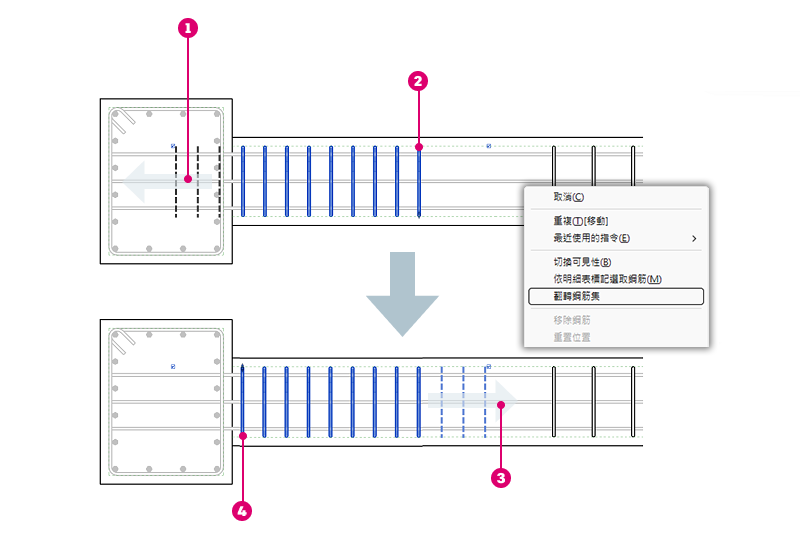

|
集的展開方向。 |

|
「間距與數目」集的第一根鋼筋。 |

|
集的展開方向。 |

|
「間距與數目」集翻轉後的第一根鋼筋。 |